Бронирование переговорных комнат
через веб-интерфейс почтовой системы https://web.mail.mosreg.ru/
- Для бронирования переговорных комнат рекомендуется использовать веб-интерфейс единой системы электронной почты. Для доступа к веб-интерфейсу необходимо в строке браузера указать адрес – https://web.mail.mosreg.ru/, затем ввести логин и пароль от своего почтового ящика. После входа в веб-интерфейс перейдите в раздел «Календарь» (Рис. 1).
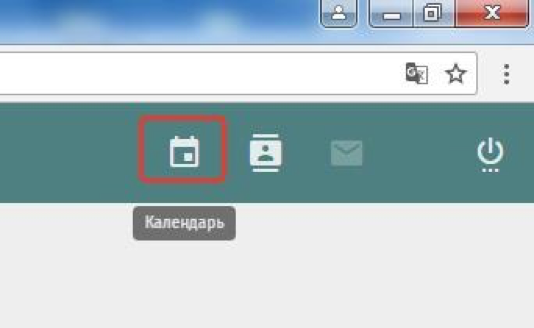
Рис. 1 - В данной инструкции рассматривается бронирование помещения, находящегося в БЦ «Кубик», секция А, 4 этаж, комната 415. Чтобы отправить запрос на бронирование переговорной комнаты необходимо нажать на кнопку «Плюс» и выбрать пункт «Создать новое событие» (Рис. 2). Откроется карточка нового события.
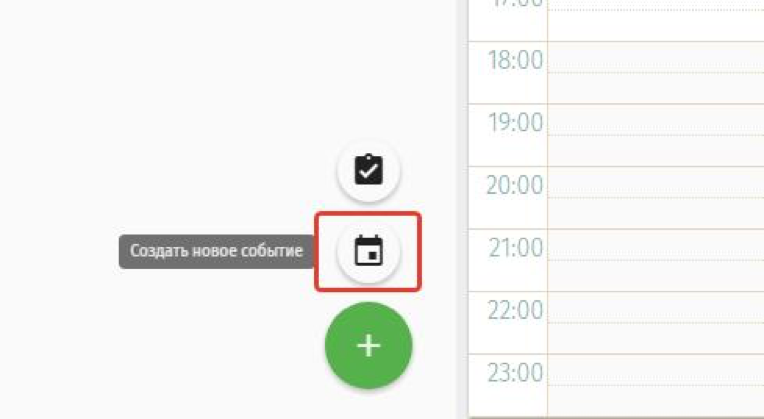
Рис. 2 - В карточке нового события необходимо указать название мероприятия, место проведения, категорию, выбрать параметры напоминания (при необходимости), а также указать дату и время проведения мероприятия. После этого в поле «Пригласить участников» необходимо указать адрес почтового ящика переговорной комнаты в БЦ «Кубик», секция А, 4 этаж, комната 415 (Рис. 3).
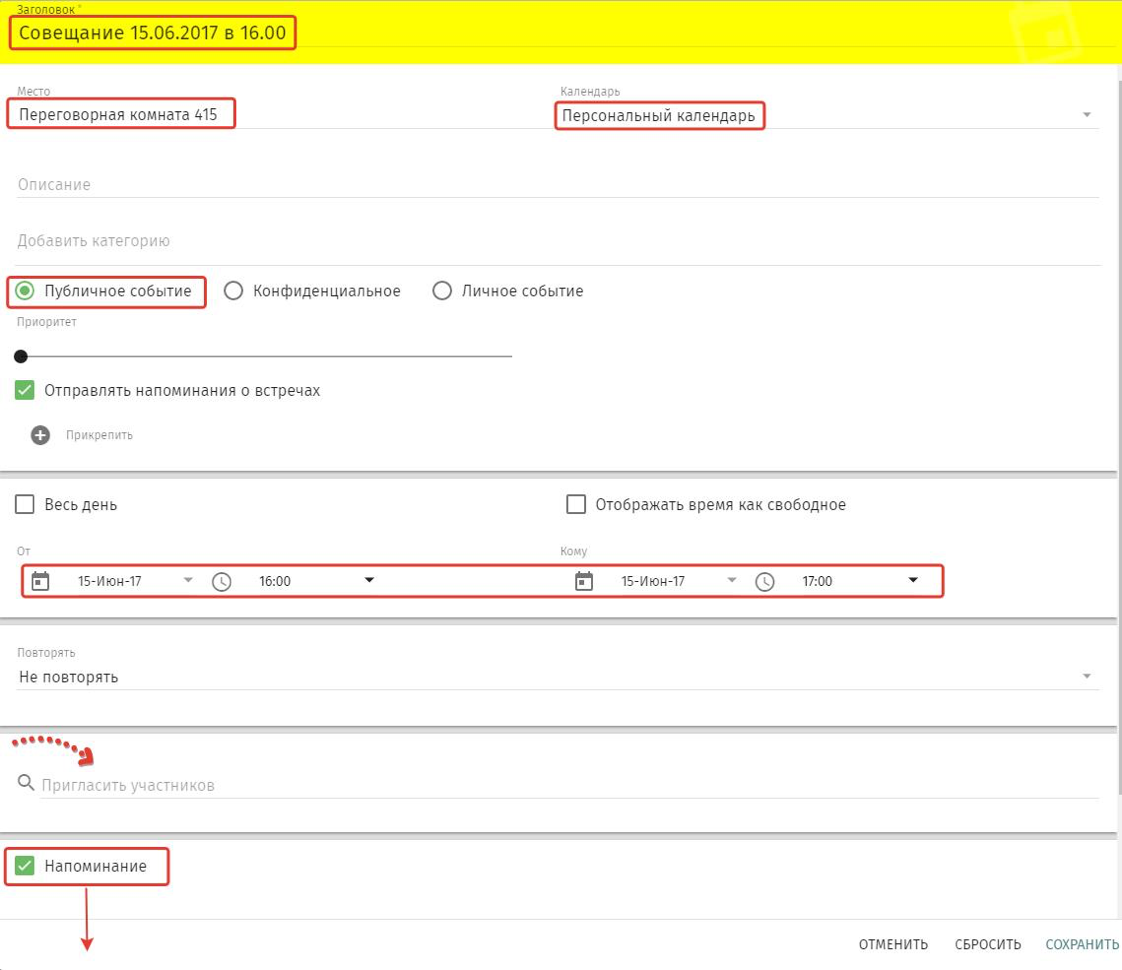
Рис. 3 - Данный почтовый ящик имеет отображаемое имя «Кубик 4А – Переговорная 415» и адрес электронной почты kubik4a-415@mosreg.ru (Рис. 4). При необходимости в это же поле можно добавить участников мероприятия.
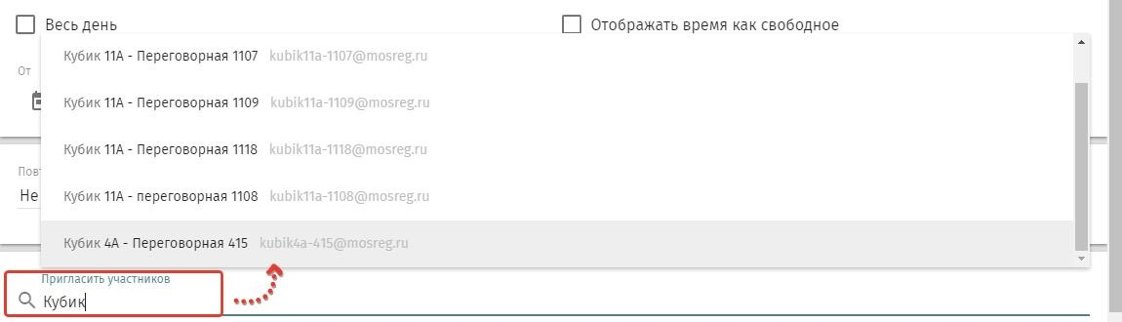
Рис. 4 - После заполнения карточки события и выбора переговорной комнаты в качестве участника мероприятия нажимаем на кнопку «Сохранить» (Рис. 5).
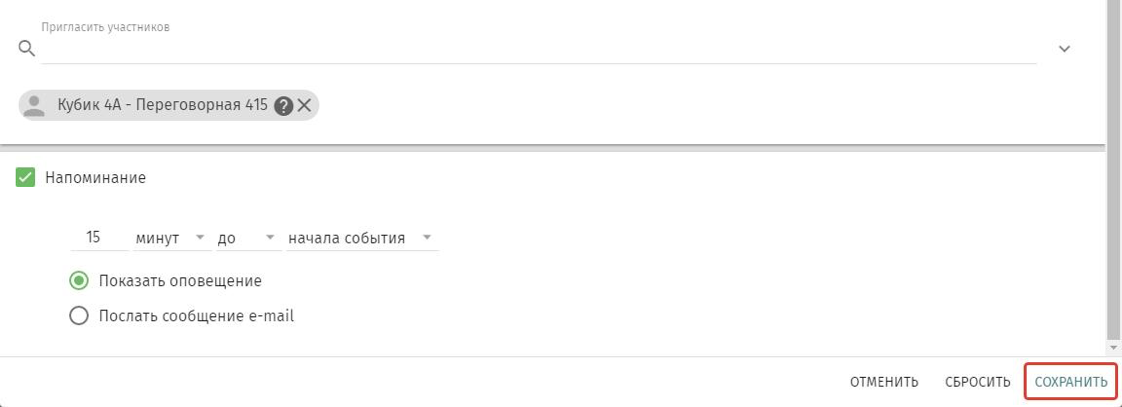
Рис. 5 - В Персональном календаре вашего почтового ящика появится событие (Рис. 6). Если щелчком мыши открыть данное событие, то вы увидите, что переговорная комната Кубик 4А – Переговорная 415 автоматически подтвердила участие в мероприятии (галка справа от наименование переговорной комнаты) (Рис. 7).
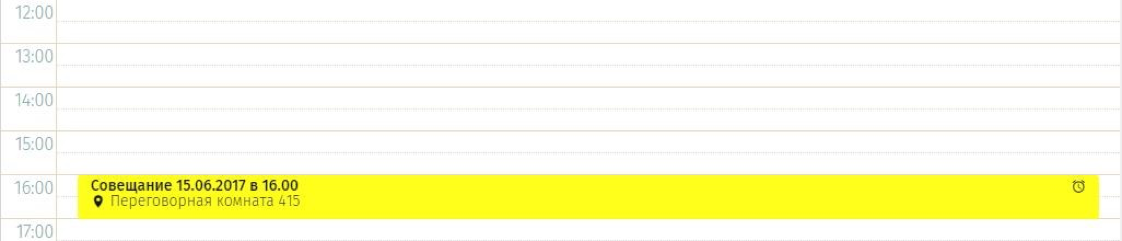
Рис. 6 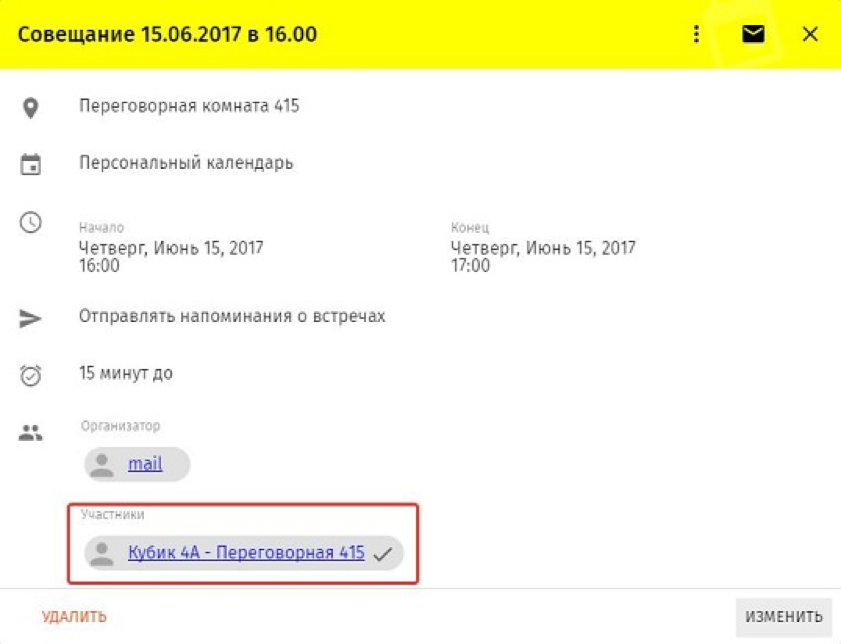
Рис. 7 - Расписания всех переговорных комнат открыты в общем доступе для любого аутентифицированного (прошедшего проверку подлинности) пользователя. Это означает, что для просмотра уже имеющихся забронированных событий переговорной комнаты достаточно подписаться на её календарь. После этого календарь выбранной переговорной комнаты будет отображаться как дополнительный в вашем веб-интерфейсе.Чтобы выполнить подписку нажмите в категории «Календарь» вашего веб-интерфейса на кнопку «Плюс» напротив пункта «Подписки» (Рис. 8).
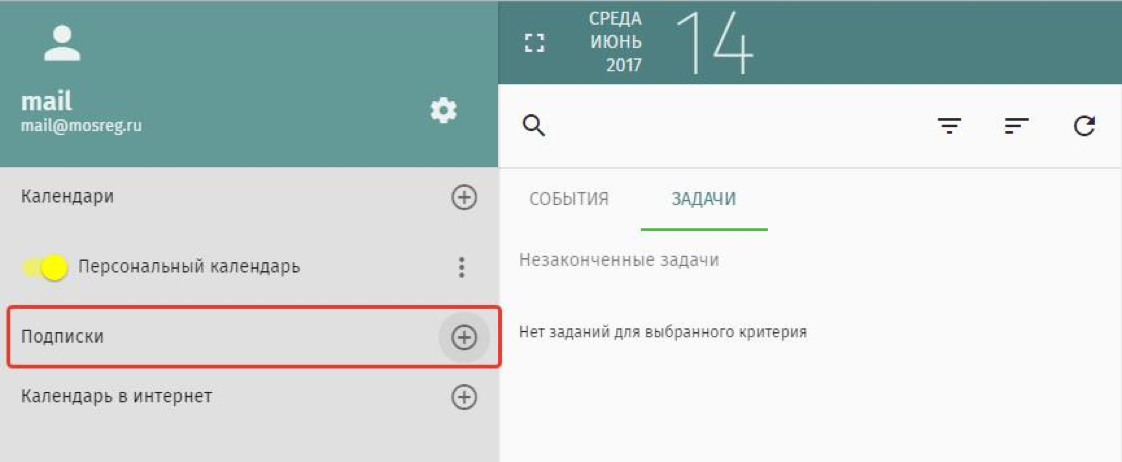
Рис. 8 - В поле поиска пользователей укажите адрес переговорной комнаты, на календарь которой вы хотите подписаться (Рис. 9).
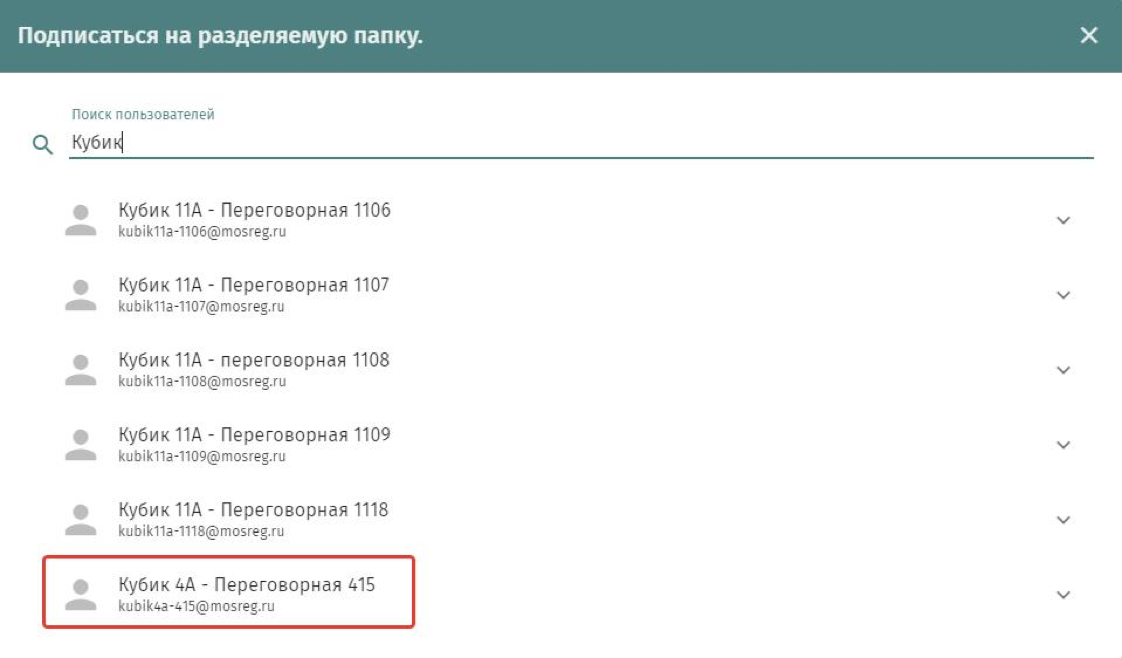
Рис. 9 - После этого нажмите на кнопку «Подписать» (Рис. 10).
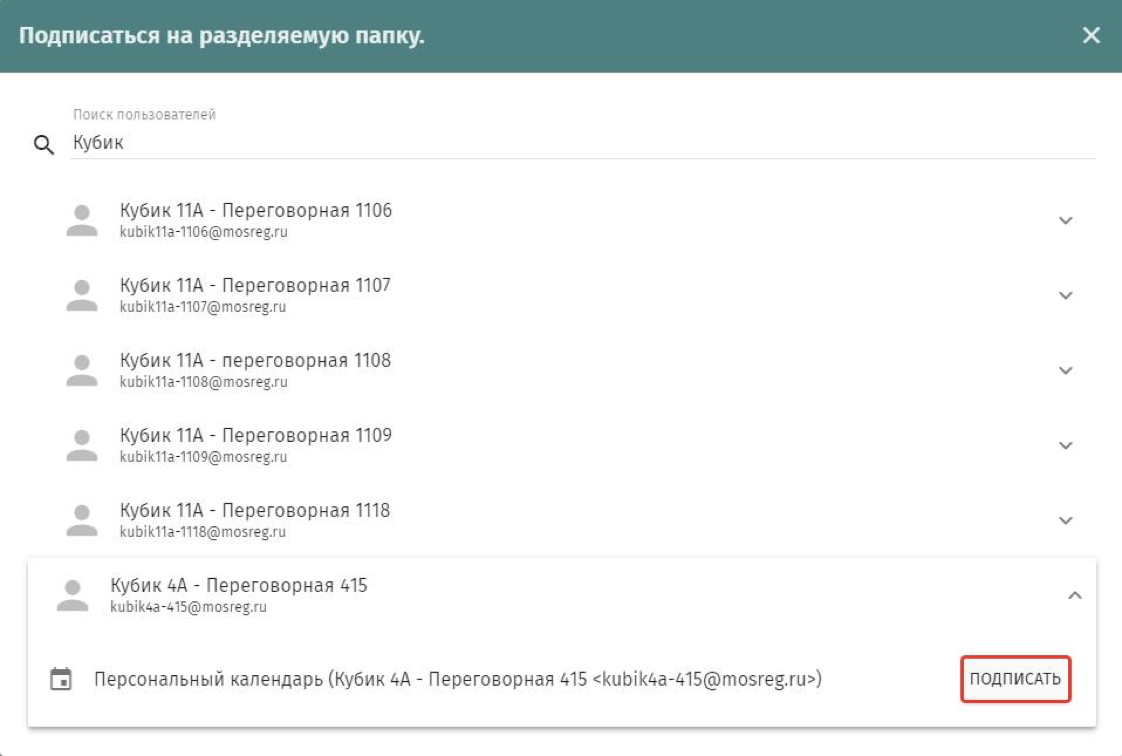
Рис. 10 - После выполнения процедуры подписки в вашем веб-интерфейсе появится дополнительный календарь переговорной комнаты Кубик 4А – Переговорная 415. Цвет и отображаемое имя подключенного календаря можно изменить в свойствах этого календаря (Три точки справа от календаря — Свойства — Значок палитры) (Рис. 11).
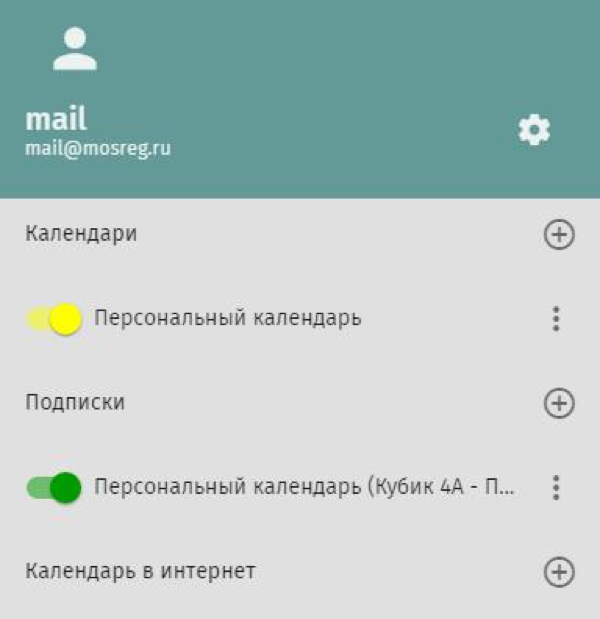
Рис. 11 - Если включено отображение событий для обоих Календарей (цветной переключатель в положение вправо), то в области календаря будут отображаться два одинаковых мероприятия. Желтое – это событие вашего персонального календаря, Зеленое – событие календаря переговорной комнаты (Рис. 12).

Рис. 12 - Основным преимуществом работы с календарями переговорных комнат является автоматическое информирование инициатора встречи о занятости переговорной комнаты на планируемое время организации совещания. Если инициатор создает новое событие в календаре на время, которое пересекается со временем, занятым другим инициатором события, то при сохранении карточки события система выдаст предупреждение и предложит изменить параметры события, например, выбрать другое время проведения совещания или другую переговорную комнату (Рис. 13).
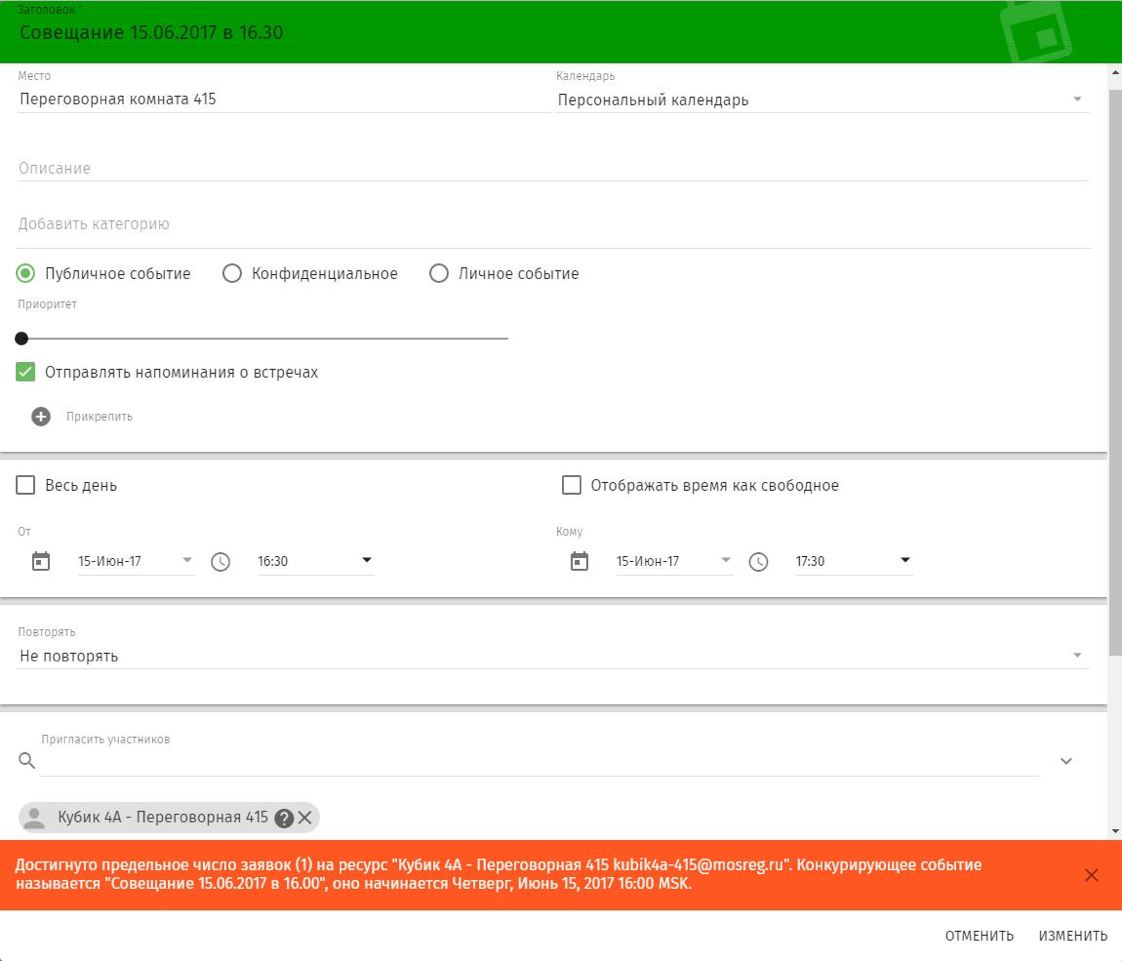
Рис. 13 - На стадии заполнения карточки события можно посмотреть текущие забронированные мероприятия переговорной комнаты. Для этого после выбора участника необходимо нажать на кнопку «Стрелка» (Рис. 14).

Рис. 14 Откроется график мероприятий переговорной комнаты на тот день, который был указан в карточке вашего события (Рис. 15).

Рис. 15 - Если ваше событие пересекается с событием другого сотрудника, то выяснить данные организатора мероприятия можно настроив подписки на календарь нужной вам переговорной комнаты (п. 7-10). После этого требуется найти спорное мероприятие и щелчком мыши открыть карточку события, в ней будут указаны данные Организатора мероприятия (Рис. 7).
ВАЖНО! Почтовые ящики переговорных комнат это учетные записи в едином каталоге пользователей Правительства Московской области (ЕКП), имеющие определенные атрибуты для автоматического бронирования. Если вам необходимо создать почтовый ящик переговорной комнаты обратитесь за помощью к системному администратору своего ведомства.